Lors de l’utilisation d’une feuille de calcul Excel, vous pouvez rencontrer diverses erreurs et problèmes. Par exemple, le message d’avertissement suivant apparaît : “This will cancel a pending data refresh. Continue.” Cette erreur apparaît lorsqu’Excel tente d’extraire des données de sources externes, comme Power Query, des tableaux croisés dynamiques ou des bases de données connectées. Si le processus est interrompu, Excel avertit les utilisateurs que les opérations de données en cours seront interrompues. Cet article décrit les principaux facteurs et les solutions rapides pour y remédier.
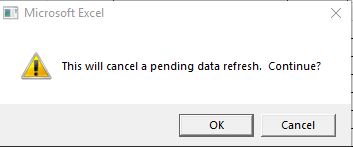
Alors, commençons !
Quelles sont les causes d’une erreur d’actualisation des données en attente ?
Plusieurs raisons peuvent contribuer à cette erreur complexe ; les plus courantes sont les suivantes :
- La source de données externe ne répond plus.
- Connexion Internet faible.
- La commande d’actualisation est en conflit avec les requêtes existantes.
- Fichier Excel corrompu ou session Excel en cours.
- Des modules complémentaires défectueux interfèrent avec les opérations de données.
Comment corriger l’erreur d’actualisation des données en attente dans Excel ?
Voici un aperçu rapide des solutions mentionnées ici pour corriger cette erreur :
Solution 1 : Attendez la fin de l’actualisation
La première méthode consiste à laisser Excel terminer l’actualisation. Si la source de données est lente, soyez patient. Évitez de cliquer sur d’autres boutons pendant ce processus.
Solution 2 : Vérifiez votre connexion réseau
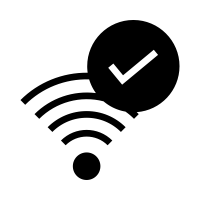
Une connexion Internet extrêmement lente peut provoquer l’erreur “This will cancel a pending data refresh. Continue.”. Par conséquent, si vous travaillez avec des sources en ligne telles que SharePoint, assurez-vous que votre appareil dispose d’un réseau stable. Reconnectez-vous si nécessaire et réessayez.
À lire également : Problèmes de presse-papiers ? Corrigez Excel : il y a un problème avec l’erreur du presse-papiers maintenant !
Solution 3 – Désactiver l’actualisation des données en arrière-plan
Une autre solution rapide pour empêcher Excel d’actualiser les données en arrière-plan consiste à désactiver l’actualisation des données en arrière-plan :
- Ouvrez la feuille, cliquez sur Données.
- Cliquez ensuite sur Requêtes et connexions.
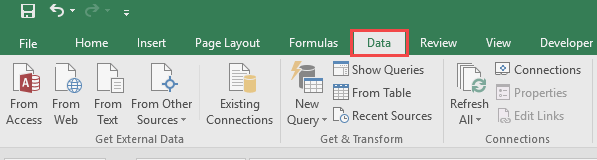
- Cliquez avec le bouton droit sur la requête et sélectionnez Propriétés.
- Décochez ensuite la case « Activer l’actualisation en arrière-plan» et cliquez sur OK.
- L’actualisation sera alors terminée immédiatement.
Solution 4 – Corriger la corruption d’un classeur Excel avec « Ouvrir et réparer »
Si vous rencontrez ce message d’erreur dû à un document Excel corrompu, utilisez l’outil « Ouvrir et réparer » intégré à Excel :
- Ouvrez le fichier Excel, accédez à « Fichier» et « Ouvrir».
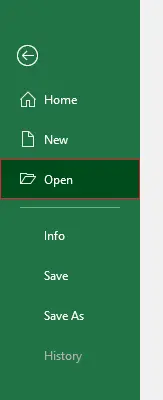
- Accédez à l’emplacement où se trouve le fichier corrompu.
- Cliquez sur la flèche à côté du bouton « Ouvrir» et « Ouvrir et réparer ».
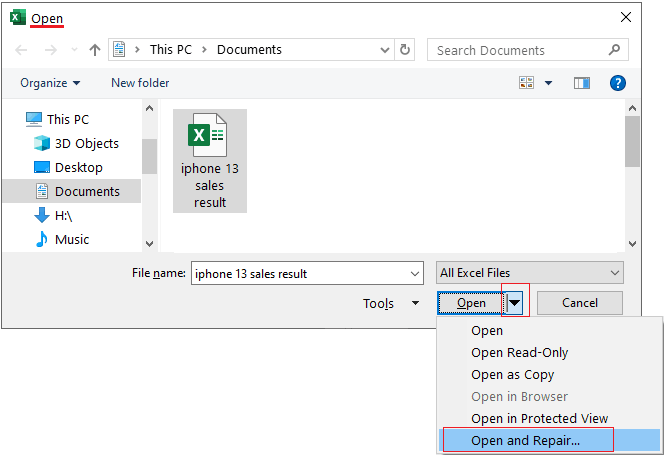
Si l’outil « Ouvrir et réparer » ne fonctionne pas, utilisez l’outil de réparation Excel. Ce logiciel peut réparer les fichiers corrompus, endommagés et contenant des erreurs. Il vous permet de restaurer tous les composants corrompus du classeur, y compris les graphiques, les propriétés des feuilles de calcul, les commentaires des cellules, etc.
Solution 5 : Corriger Excel : cela annulera l’erreur d’actualisation des données en attente en ouvrant Excel en mode sans échec.
Un module complémentaire Excel obsolète ou endommagé peut perturber la fonctionnalité d’actualisation des données et déclencher cette erreur. Pour résoudre ce problème et réactiver cette fonctionnalité, ouvrez Excel en mode sans échec. Cela désactivera immédiatement tous les modules complémentaires corrompus et vous permettra de reprendre votre travail.
Cliquez ici pour ouvrir Excel en mode sans échec.
Solution 6 – Mettre à jour la version d’Excel
L’utilisation de logiciels obsolètes peut entraîner des problèmes de compatibilité. Installez toujours les dernières mises à jour de Microsoft Office pour gérer les situations complexes.
- Allez dans Fichier > Compte
- Cliquez ensuite sur Options de mise à jour > Mettre à jour maintenant.
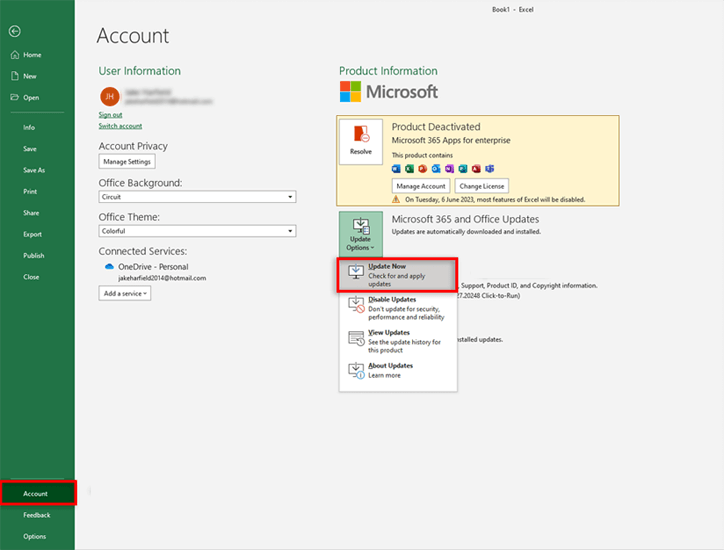
À lire également : Erreur Excel « Désolé, nous n’avons pas trouvé votre fichier. A-t-il été déplacé, renommé ou supprimé ?» !
Solution 7 – Réparer MS Office
Si aucune des solutions mentionnées ci-dessus ne fonctionne, envisagez de réparer MS Office. Suivez les étapes ci-dessous :
- Cliquez d’abord sur le menu Démarrer, puis sur Paramètres.
- Sélectionnez Applications dans le volet de gauche.
- Cliquez ensuite sur Applications et fonctionnalités.
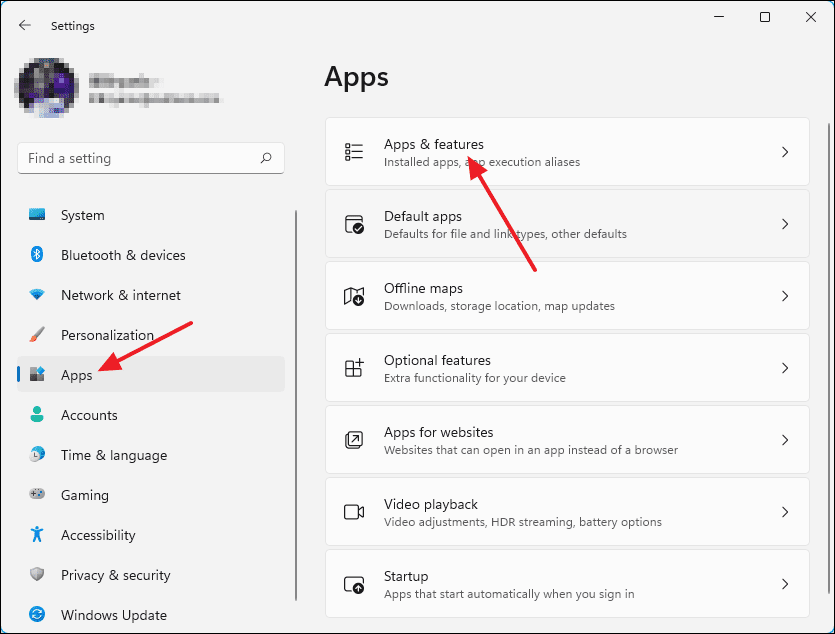
- Faites défiler la page vers le bas et recherchez Microsoft Office.
- Cliquez ensuite sur le menu à trois points.
- Accédez à Options avancées, puis à Réparation en ligne.
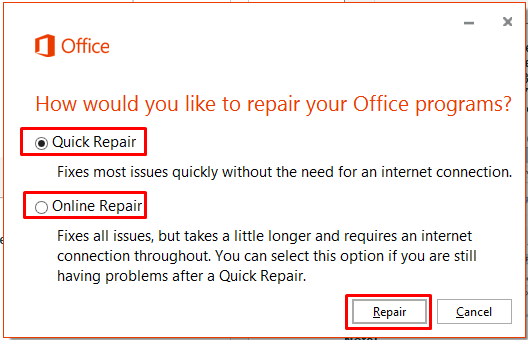
- Enfin, cliquez sur Réparer > Réparer.
Voilà…
Correction avancée : Utiliser VBA pour annuler l’actualisation
Si vous êtes un utilisateur avancé et avez des connaissances en codage VBA, bravo. Excel se bloque souvent. Utilisez un code VBA simple pour annuler toutes les actualisations en attente :
vba
CopyEdit
Sub CancelAllDataRefresh()
Dim cn As WorkbookConnection
For Each cn In ThisWorkbook.Connections
cn.CancelRefresh
Next cn
End Sub
Pour l’exécuter :
- Appuyez sur Alt + F11 pour ouvrir l’éditeur VBA.
- Insérez un nouveau module.
- Collez le code et exécutez.
Cette méthode arrête instantanément toutes les tentatives d’actualisation.
Foire aux questions :
Que signifie actualiser les données ?
L’actualisation des données dans Microsoft Excel consiste à mettre à jour/remplacer les données actuelles par les données les plus récentes disponibles.
Comment désactiver l’actualisation des données à l’ouverture d’Excel ?
Pour désactiver l’actualisation automatique dans MS Excel, suivez les étapes ci-dessous :
- Accédez à l’onglet « Fichier » > Options > Formules.
- Définissez ensuite les options de calcul sur « Manuel» > OK pour enregistrer les modifications.
Comment mettre à jour automatiquement les données d’un autre classeur dans Excel ?
Pour mettre à jour automatiquement les données de votre feuille de calcul Excel à partir d’un autre classeur :
- Ouvrez vos deux feuilles de calcul Excel.
- Sélectionnez les informations de votre feuille de calcul source.
- Copiez ensuite la formule et cliquez sur la zone correspondante de la nouvelle feuille de calcul.
- Saisissez le lien et ajoutez des critères.
- Définissez les intervalles de mise à jour.
- Enregistrez le classeur.
Comment désactiver l’actualisation des données dans Excel ?
Pour désactiver l’actualisation des données dans Excel, suivez les étapes suivantes :
- Cliquez sur Préférences ( ).
- Choisissez l’onglet Autre.
- Dans la section Actualisation automatique des instances et des valeurs KPI, cliquez sur Désactiver pour désactiver les paramètres.
- Cliquez sur OK pour enregistrer et quitter les Préférences.
Comment mettre à jour automatiquement les données d’une feuille Excel vers une autre ?
Pour transférer automatiquement des données d’une feuille Excel vers une autre :
- Ouvrez deux feuilles contenant le même ensemble de données.
- Sélectionnez ensuite une cellule et appuyez sur Ctrl + C / Cmd + C pour la copier.
- Faites un clic droit sur la cellule correspondante et accédez à Coller > Lier.
En résumé
Le message d’erreur « Ceci annulera une actualisation des données en attente. Continuer » peut être irritant. Néanmoins, en suivant les étapes appropriées, vous pouvez résoudre ce problème et l’éviter efficacement.
Il vous suffit d’appliquer les correctifs ci-dessus pour assurer le bon fonctionnement de vos classeurs et éviter les interruptions lors d’opérations importantes sur les données.
